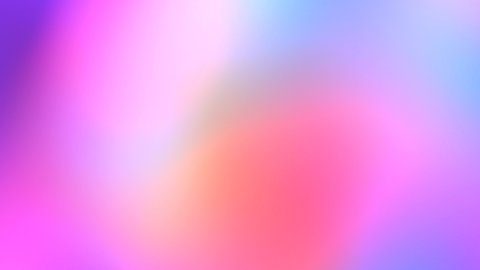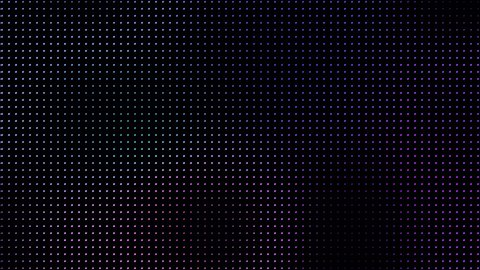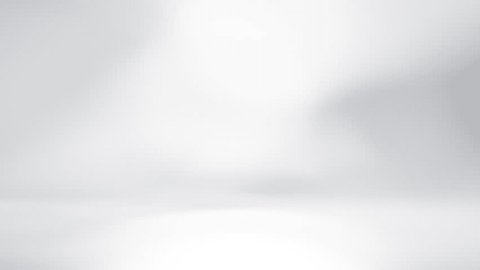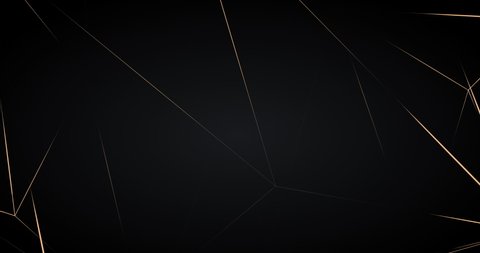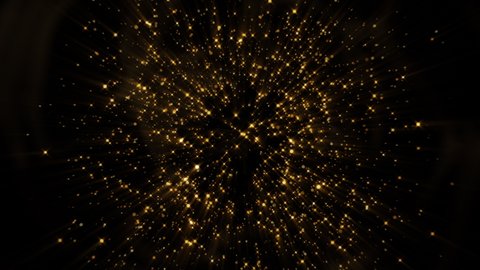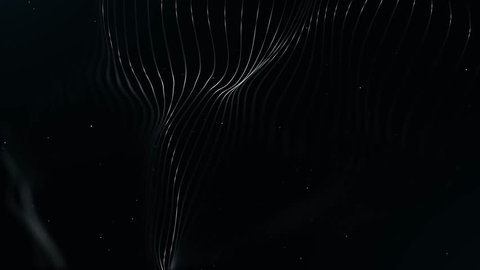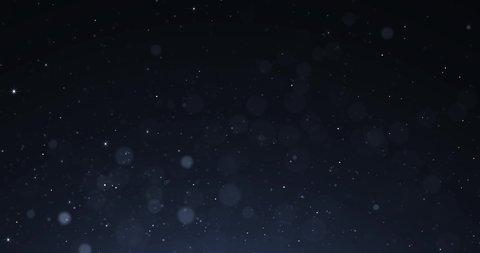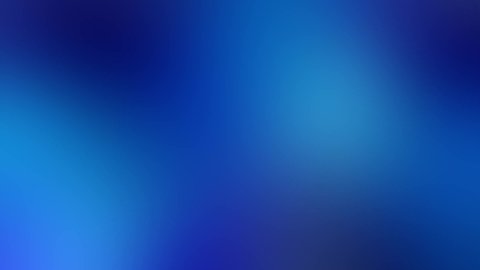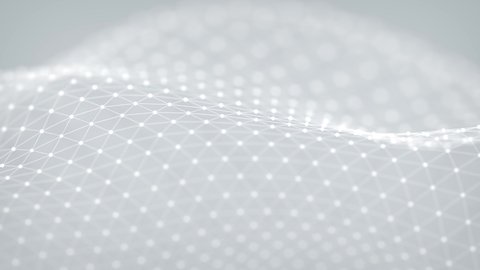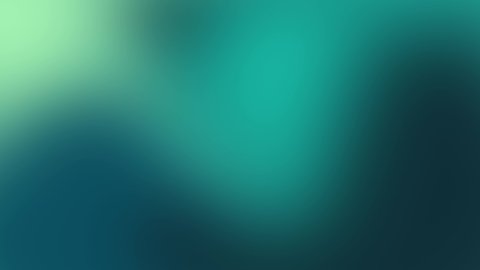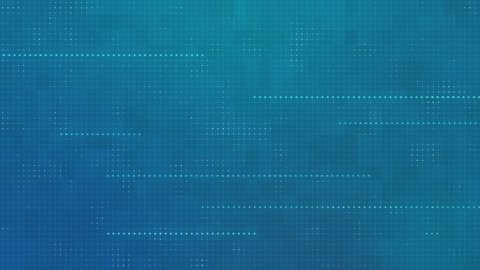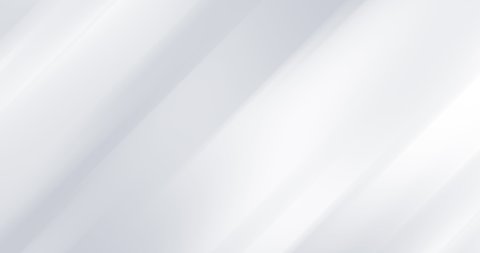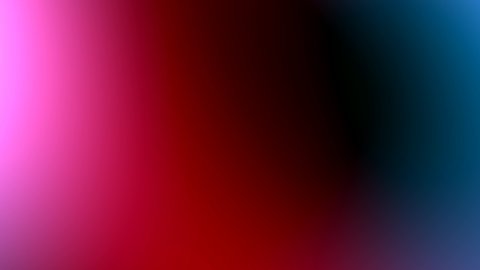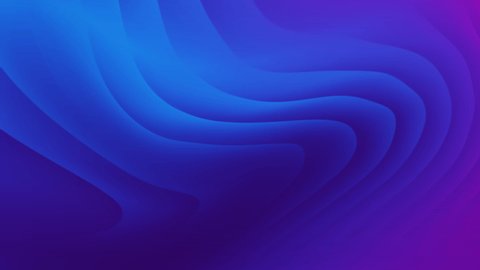Выведите виртуальную встречу на новый уровень с видеофоном Zoom
С фоном видео Zoom вы можете оказаться где угодно. Наши талантливые участники поделились своим высококачественным фоном для видео Zoom в нашей библиотеке, чтобы вы могли быстро и легко найти идеальный фон для следующей встречи. Прокрутите вниз, чтобы посмотреть популярные фоновые видео Zoom и советы по настройке этих фонов перед следующим виртуальным звонком.
Фоновые видеоролики Zoom
Вопросы о фонах видео zoom
В отличие от фона статического изображения, фоны видео являются движущимися фонами. Они позволяют пользователям привнести некоторый динамизм в фон своей виртуальной встречи или веб-сайта. Это могут быть клипы реальных людей или места, которые редактируются в петлю. Они могут хорошо работать, чтобы донести конкретное сообщение. Например, туристическая компания хочет создать романтическое настроение на своем сайте. Видеофон улыбающейся женщины, оглядывающейся через плечо, когда она бежит в замедленном темпе вниз по пляжу, может быть идеальным видеофоном для целевой страницы этой туристической компании. Фоновые видео также могут быть абстрактными или анимированными фонами. Они могут быть успокаивающими, как в медленно движущейся жидкой картине насыщенных драгоценных тонов, или игривыми, как в движущемся графическом узоре моргающих черных кошек.
Да, фоны Zoom могут быть видео. Для настройки фона видео вам понадобится актуальная версия Zoom. После работы с последней версией можно легко настроить собственный видеоклип в качестве фона Zoom. Когда дело доходит до выбора фона видео Zoom, выбирайте клипы с несколько однородным внешним видом, например, звездное небо, или с естественной симметрией, например вид на пляж с пальмами слева и справа, которые служат естественными рамками. Вам следует избегать фонов, на которых слишком много всего происходит, поскольку они только отвлекут других участников вашего совещания Zoom и отвлекут вас от того, что вы говорите.
Популярные видеообои Zoom включают в себя: Фон текстуры: рябь, созданная каплями воды, крупным планом раскрывающихся лепестков цветов или игривыми повторяющимися узорами сочных апельсинов, может придать немного дополнительной размерности тому, что в противном случае могло бы быть плоским фон. Абстрактный фон: Для создания естественного абстрактного образа попробуйте фоны с танцующими световыми завитками или цветными дымовыми вспышками. Чтобы получить более технологичный фон, взгляните на туннели неонового света и светящиеся пиксельные узоры. Фон офиса: домашний офис, выглядящий как торнадо, только что закружился? Очистите одним щелчком мыши, используя офисный фон Zoom. В нашей библиотеке есть все, от современных помещений с высокими потолками до мест старой школы с кожаными диванами с высокой спинкой, так что вы обязательно найдете свой офисный образ. Фон природы: предложите другим участникам вашей встречи Zoom подышать свежим воздухом на фоне природы. Фон дерева с солнечным светом, сияющим сквозь лесные сосны, фон неба с мягко дрейфующими облаками или летний фон с волнами, стекающими на золотой берег, — вот лишь некоторые из множества доступных вам вариантов.
Shutterstock — это идеальное место как для статических изображений, так и для движущихся видеофонов. Вы можете выбрать из множества категорий изображений и видеорядов. У нас есть все, от природы до технологий, от искусства до науки, чтобы вам было легче найти идеальный фон для вашего потребности. Хотите пойти по маршруту новостного канала? Настройте фон одной из наших телевизионных студий или новостной фон для вашей следующей встречи в Zoom, и прежде чем вы узнаете об этом, почувствуете себя профессиональным ведущим новостей. Или, может быть, вы хотите уйти от ежедневных забот? Исследуйте расслабляющий пляжный фон с покачивающимися пальмами и нежными волнами, чтобы создать атмосферу отдыха в вашем следующем Zoom.
Мощная и простая в использовании поисковая система Shutterstock позволяет быстро найти высококачественные видеофоны. Начните с просмотра в верхней части любой страницы Shutterstock и нажмите «Кадры». Затем вы можете ввести определенные ключевые слова, такие как «белый фон» или «технологический фон», в строку поиска. Нажмите на значок лупы справа от строки поиска, чтобы просмотреть результаты. Чтобы еще больше сузить результаты поиска, поэкспериментируйте с расширенными параметрами фильтра в левой части страницы. Вы можете указать способ сортировки результатов, перейдя в фильтр «Сортировать по» и выбрав один из вариантов «Популярный» или «Свежий контент». Проверьте фильтр «Максимальное разрешение», чтобы выбрать разрешение, например «4K» или «HD». Другие параметры фильтра включают FPS, продолжительность видео и клипы с людьми или без них.
Добавление фонов видео в Zoom
Чтобы добавить видеофон в Zoom, сначала проверьте и убедитесь, что вы используете последнюю версию Zoom. Если у вас компьютер Mac, вы можете сделать это, щелкнув раскрывающееся меню «zoom.us» в верхней части главного экрана вашего компьютера. В этом раскрывающемся меню вы увидите опцию «Проверить наличие обновлений». Нажмите здесь, чтобы убедиться, что вы в курсе последних событий.
Если это не так, просто загрузите обновление, чтобы начать работу. После работы с новейшим программным обеспечением на следующем совещании Zoom вы захотите перейти в левый нижний угол экрана Zoom. Нажмите стрелку вверх рядом со значком камеры и выберите «Выбрать виртуальный фон». Затем появится экран настроек с существующими параметрами виртуального фона.
Чтобы добавить собственный видеофон, нажмите значок плюса в правой части всплывающего экрана и выберите «Добавить видео». Затем вы можете выбрать ранее загруженное или созданное видео, а затем добавить его в параметры виртуального видеофона Zoom.